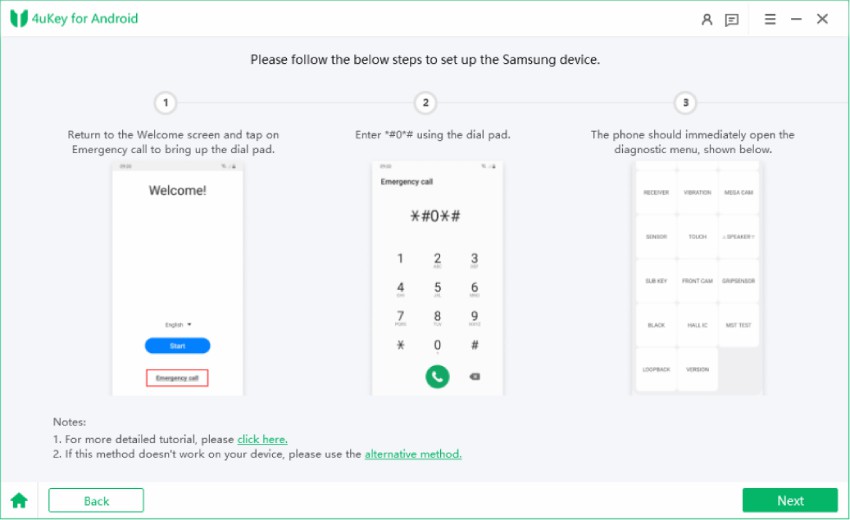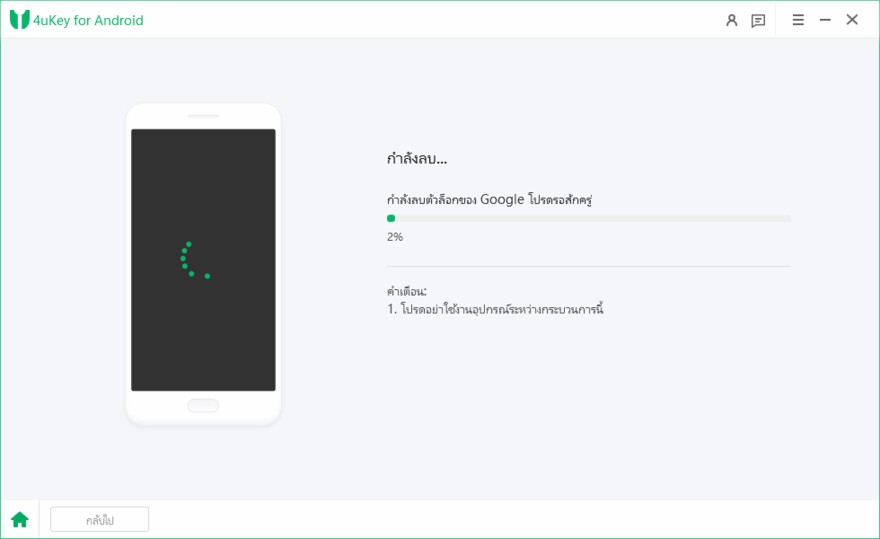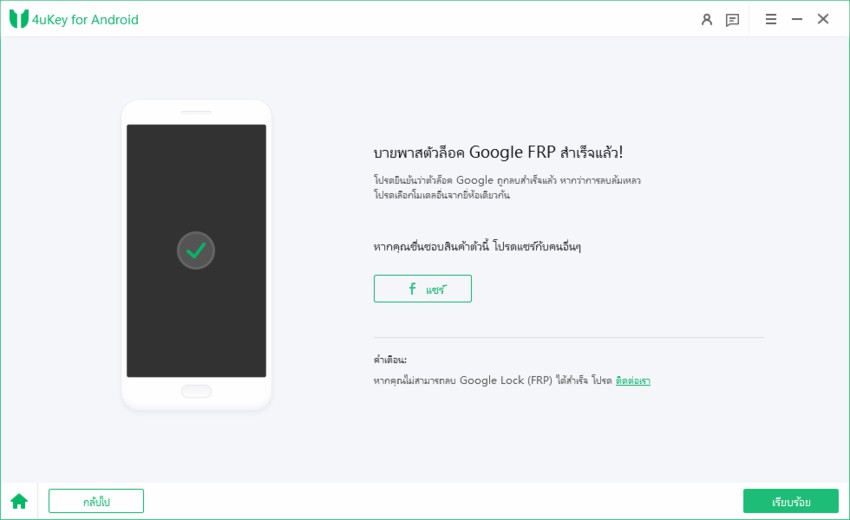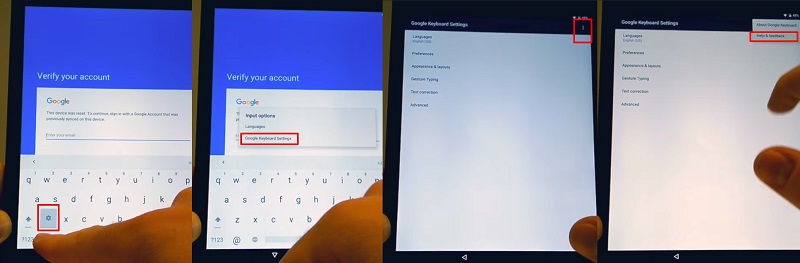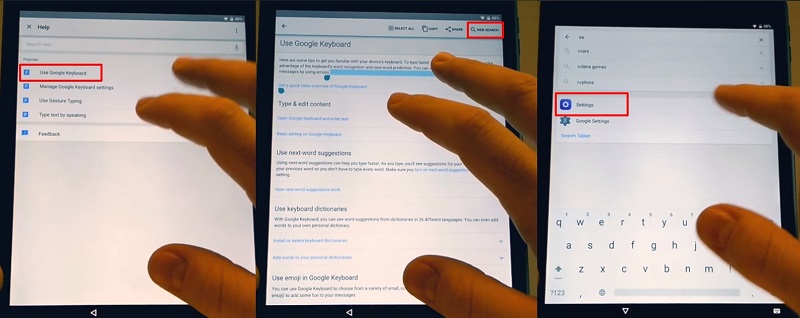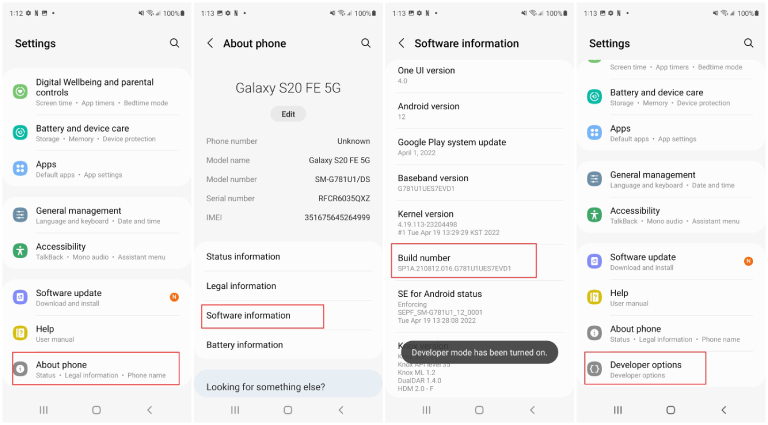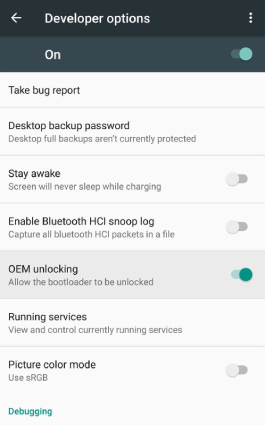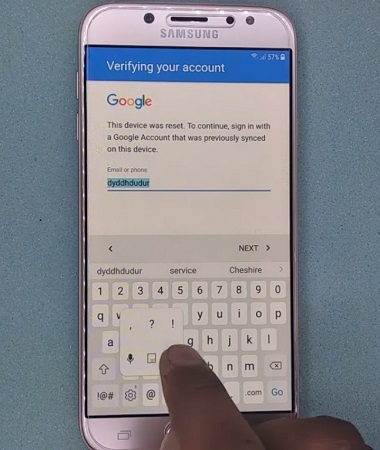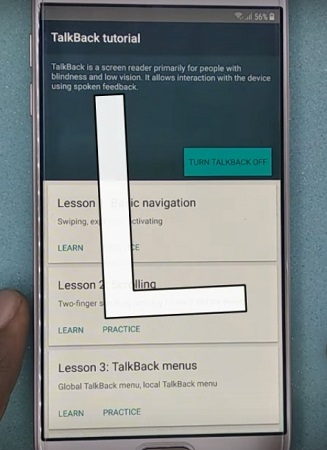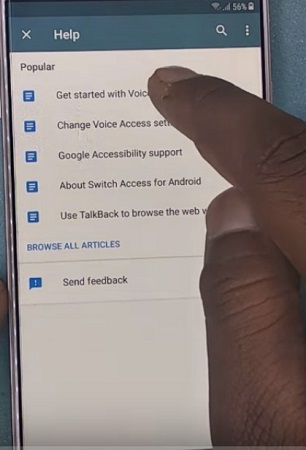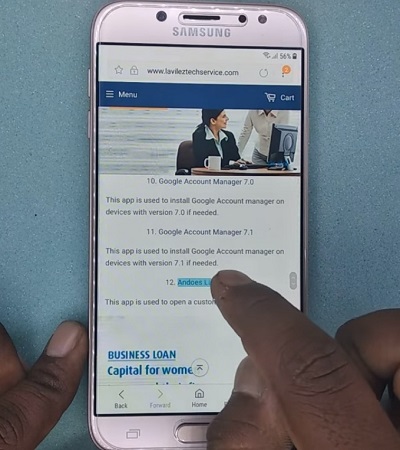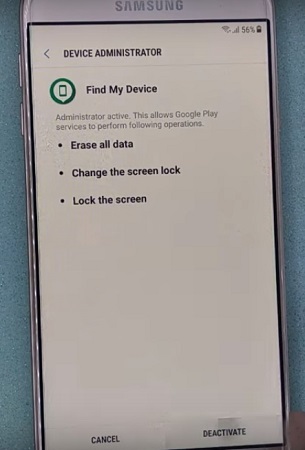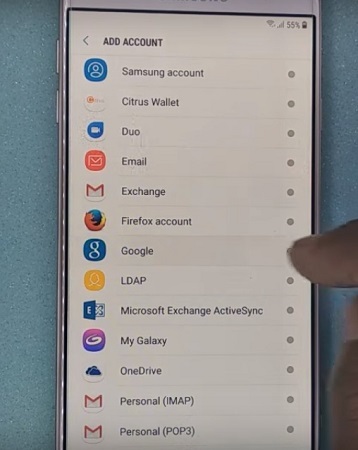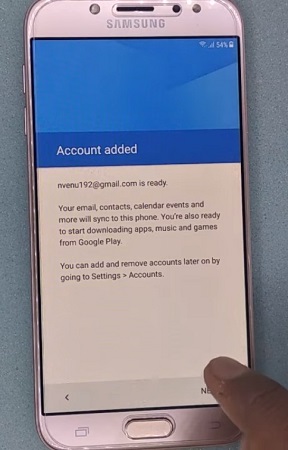วิธีลบการยืนยันตัวตนด้วยบัญชี Google บน Samsung|2025|
แอนดรอยด์เวอร์ชัน 5.1 เป็นต้นไปจะมีฟีเจอร์ด้านความปลอดภัย ซึ่งก็คือการยืนยันตัวตนด้วยบัญชี Google หรือ Factory Reset Protection (การป้องกันการรีเซ็ตเป็นค่าเริ่มต้นจากโรงงาน) เพื่อป้องกันไม่ให้บุคคลอื่นเข้าใช้งานโดยการรีเซ็ตเป็นค่าจากโรงงาน ช่วยให้ข้อมูลของคุณปลอดภัย หากคุณเคยตั้งค่าบัญชี Google ไว้ในเครื่อง ฟีเจอร์นี้จะถูกเปิดใช้งานโดยอัตโนมัติ ดังนั้นเมื่อรีเซ็ตโทรศัพท์ คุณจะต้องใส่บัญชี Google และรหัสผ่านที่คุณเคยเชื่อมต่อไว้กับเครื่อง
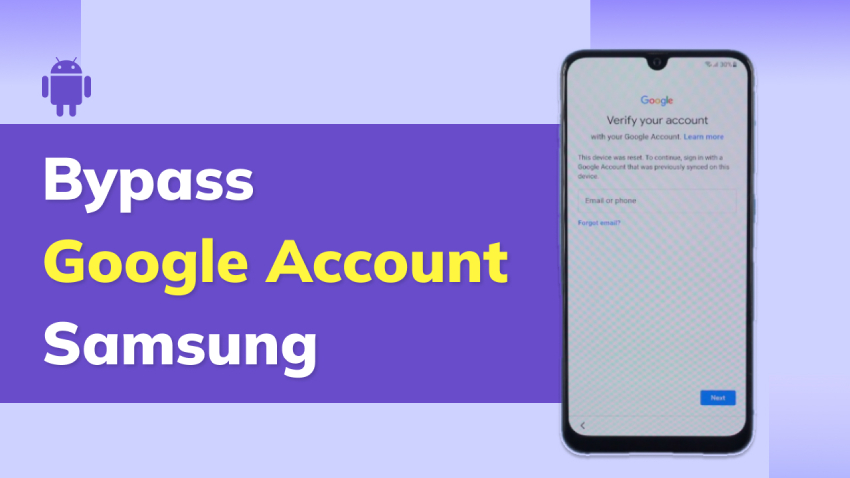
แม้ว่าการยืนยันตัวตนด้วยบัญชี Google จะเป็นฟีเจอร์ที่มีประสิทธิภาพ แต่บางครั้งกลับเป็นอุปสรรคเมื่อคุณลืมรหัสผ่านและต้องการลบบัญชี Google หรือเมื่อซื้อโทรศัพท์ Samsung มือสองมาและเครื่องติดล็อก FRP หากคุณไม่สามารถใช้โทรศัพท์ได้และอยากทราบ วิธีลบบัญชี Google ใน Samsung มาดูวิธีการลบการยืนยันตัวตนด้วยบัญชี Google บน Samsung ทั้งสามวิธีกันเลยครับ
- พาร์ทที่ 1: ลบบัญชี Google บน Samsung ด้วยพีซี [ง่ายและเร็ว] newnew
- พาร์ทที่ 2: ลบบัญชี Google บน Samsung โดยไม่ใช้พีซี [สองวิธี]
พาร์ทที่ 1: ลบบัญชี Google บน Samsung ด้วยพีซี [ง่ายและเร็ว] newnew
ยืนยันตัวตนบัญชี Google บน Samsung ก็คือการใช้เครื่องมือลบ FRP ที่น่าเชื่อถือที่ชื่อว่า Tenorshare 4uKey for Android ซึ่งไม่ว่าโทรศัพท์แอนดรอยด์ของคุณจะถูกล็อกด้วยสาเหตุใดก็ตาม ซอฟต์แวร์นี้ก็สามารถปลดล็อกโดยช่วยลบรูปแบบการล็อกหรือลบรหัสผ่าน และ ลบตัวล็อก FRP บน Samsung ได้ (ตั้งแต่แอนดรอยด์ 6-12) และมีขั้นตอนง่าย ๆ เท่านั้น
มาดูวิธีลบการยืนยันตัวตนด้วยบัญชี Google หลังการรีเซ็ตเครื่อง Samsung ด้วยการใช้ 4uKey for Android กัน
ดาวน์โหลด Tenroshare 4uKey for Android เวอร์ชันล่าสุดบนคอมพิวเตอร์ เมื่อติดตั้งแล้วให้เปิดใช้งานและเลือกฟีเจอร์ "ลบ Google Lock(FRP)"

เมื่อเชื่อมต่อโทรศัพท์ Samsung กับคอมพิวเตอร์ คุณจะต้องเลือกเวอร์ชันระบบปฏิบัติการของอุปกรณ์ แล้วคลิก "เริ่ม" เพื่อดำเนินการต่อ

หลังจากยืนยันเวอร์ชันระบบปฏิบัติการของอุปกรณ์แล้ว ให้คลิกที่ "เริ่ม" และปฏิบัติตามคำแนะนำทีละขั้นตอนเพื่อให้ 4uKey ลบตัวล็อก FRP ออกจากอุปกรณ์ของคุณ


เมื่อเห็นข้อความป๊อปอัปปรากฎบนโทรศัพท์ Samsung ให้เลือก "อนุญาตจากคอมพิวเตอร์เครื่องนี้เสมอ" แล้วแตะที่ "ตกลง" หรือ "อนุญาต" จากนั้นคลิกที่ "ตกลง" บนหน้าจอคอมพิวเตอร์

รอให้ 4uKey for Android ดำเนนิการลบตัวล็อก Google บน Samsung เมื่อดำเนินการเสร็จสิ้นแล้ว อุปกรณ์ Samsung ของคุณจะรีบูตโดยอัตโนมัติ จากนั้นคุณจะสามารถปฏิบัติตามคำแนะนำบนหน้าจอเพื่อตั้งค่าโทรศัพท์ใหม่ได้เลย

และนี่คือวิธีลบการยืนยันตัวตนด้วยบัญชี Google หลังจากการรีเซ้ตเครื่องด้วยการใช้พีซี หากคุณมีข้อสงสัยเกี่ยวกับแอนดรอยด์เวอร์ชัน 11/12 ดูวิดีโอแนะนำด้านล่างนี้ได้เลยครับ:
หมายเหตุ: ขั้นตอนในการลบตัวล็อก FRP บน Samsung ที่ใช้ Android เวอร์ชัน 11/12, Android 6/9/10 และ Android 7/8 นั้นมีความแตกต่างกัน ขอเพียงปฏิบัติตามคำแนะนำไปทีละขั้นตอนเท่านั้น โดยขั้นตอนด้านล่างนี้คือวิธีการลบบัญชี Google บน Samsung ที่ใช้แอนดรอยด์เวอร์ชัน 11/12
พาร์ทที่ 2: ลบบัญชี Google บน Samsung โดยไม่ใช้พีซี [สองวิธี]
เราได้พูดถึงวิธีลบบัญชี Google บน Samsung ด้วยพีซีด้วยการใช้เครื่องมือลบ FRP ที่มีประสิทธิภาพไปแล้วนะครับ ถ้าคุณอยากรู้ว่าจะลบ FRP บน Samsung โดยไม่ต้องใช้พีซี เรายังมีอีกสองวิธีครับ มาดูกันเลย
วิธีที่ 1. ลบการยืนยันตัวตนบัญชี Google ผ่าน Google Keyboard
หลังจากการรีเซ็ตเครื่อง Samsung และเครื่องติดล็อก FRP คุณต้องใช้วิธีลบการยืนยันตัวตนของ Google เพื่อให้คุณสามารถเข้าใช้โทรศัพท์ได้อีกครั้งครับ
มาดูวิธีการลบการยืนยันตัวตนด้วย Google บน Samsung ด้วย Google keyboard กันเลย
ขั้นตอนที่ 1: ไปที่หน้าช่วยเหลือ
- หลังจากที่โทรศัพท์ Samsung ถูกรีสตาร์ทหลังจากที่รีเซ็ตเป็นค่าเริ่มต้นจากโรงงาน ให้เลือกภาษาและเชื่อมต่อโทรศัพท์กับเครือข่าย Wi-Fi
- เครื่องจะให้คุณใส่ข้อมูลของบัญชี Google ให้แตะที่ช่องใส่ข้อความ เมื่อแป้นพิมพ์เสมือนปรากฏขึ้นที่หน้าจอ ให้แตะที่ปุ่ม "@" ค้างไว้เพื่อไปที่เมนูการตั้งค่า
- เลือกกการตั้งค่า Google Keyboard
จากนั้นต้องแตะที่ไอคอน 3 จุดที่มุมบนขวา และเลือก "ความช่วยเหลือ & คำติชม" จากเมนูแบบเลื่อนลง

ขั้นตอนที่ 2: ไปที่เมนูการตั้งค่า
- ในหน้าความช่วยเหลือ ให้เลือกตัวเลือก "ใช้ Google Keyboard"
- แตะหน้าจอค้างไว้เพื่อเลือกข้อความใดก็ได้ในหน้านั้น จากนั้นแตะที่ "ค้นเว็บ" ที่มุมขวาบน
แถบค้นหาจะปรากฏขึ้น คุณต้องพิมพ์ว่า "การตั้งค่า" เพื่อค้นหาและเข้าถึงเมนูการตั้งค่า

ขั้นตอนที่ 3: ลบตัวล็อก FRP บน Samsung
- เลื่อนลงไปที่เมนูการตั้งค่าเพื่อเลือก "เกี่ยวกับโทรศัพท์"
- แตะที่ข้อมูลซอฟต์แวร์และค้นหา Build number หรือค้นหา Build number ได้จากช่องค้นหา
- แตะที่ "Build nukmber" 7 ครั้งเพื่อเปิดโหมดนักพัฒนา
กลับไปที่เมนูก่อนหน้าแล้วแตะที่ตัวเลือกนักพัฒนาที่คุณเพิ่งเปิดใช้งาน

คุณต้องเปิดใช้งาน "OEM Unlocking" และแตะที่ "กลับไป" สองครั้ง

- สุดท้ายในรีสตาร์ทเครื่องและเชื่อมต่อกับไวไฟอีกครั้ง เครื่องจะไม่ขอให้คุณใส่ข้อมูลบัญชี Google อีก แต่เครื่องจะให้คุณใส่บัญชี Google บัญชีใหม่ คุณเพียงแค่ต้องใส่บัญชีใหม่ลงไป เท่านี้คุณก็สามารถเข้าใช้งานได้อีกครั้งครับ
และทั้งหมดนี้คือวิธีการลบตัวล็อก Google บน Samsung ครับ แต่วิธีนี้ใช้ได้ผลกับการลบบัญชี Google บน Samsung เท่านั้น ไม่สามารถใช้ได้กับโทรศัพท์แอนดรอยด์ยี่ห้ออื่นครับ
วิธีที่ 2. ลบการยืนยันตัวตนบัญชี Google ด้วย Talkback [ซับซ้อน]
นอกจากนี้คุณยังสามารถลบการยืนยันตัวตนด้วยบัญชี Google ด้วยการใช้แอปพิเศษ ซึ่งก็คือ Google TalkBack ซึ่งเป็นวิธีที่มีความซับซ้อนและมีหลายขั้นตอน ดังนั้นต้องอ่านขั้นตอนทั้งหมดยอ่างละเอียดนะครับ และแม้ว่าวิธีนี้จะค่อนข้างยุ่งยาก แต่ก็ช่วยให้คุณลบบัญชี Google บนอุปกรณ์ Samsung ที่ใช้แอนดรอยด์ 5.0 และแอนดรอยด์ 7.0 ได้แน่นอนครับ
มาดูขั้นตอนในการลบการยืนยันตัวตนด้วย Google บน Samsung อย่างละเอียดกันเลยครับ
- รีเซ็ตโทรศัพท์ Samsung และรอให้หน้าจอ "ยินดีต้อนรับ" ปรากฎขึ้นมา เลือกภาษาแล้วแตะ "เริ่ม"
- เชื่อมต่อกับเครือข่าย Wi-Fi เครื่องจะขอให้คุณใส่รายละเอียดของบัญชี Google
พิมพ์อะไรก็ได้ที่คุณต้องพิมพ์ ID อีเมล จากนั้นแตะค้างไว้เพื่อเลือกจากนั้นไปที่ "การตั้งค่าแป้นพิมพ์"

- ให้เลือกที่ "เกี่ยวกับ Samsung Keyboard" และเปิด "Open Source License" แตะค้างไว้ที่หน้าข้อตกลง แล้วแตะที่จุด 3 จุดเมื่อมีป๊อปอัปปรากฏขึ้นบนหน้าจอ จากนั้นแตะที่ "ค้นเว็บ" แต่คำขอของคุณจะถูกปฏิเสธครับ
- กลับไปที่หน้าการเชื่อมต่อ Wi-Fi แล้วกดที่ปุ่มโฮม 3 ถึง 4 ครั้งเพื่อเปิดแอปพลิเคชัน Google TalkBack
เมื่อมีเมนูช่วยสอนของ Talkback ปราฎขึ้นมา คุณต้องวาดตัว "L" บนหน้าจอทัชสกรีน

- จากนั้นจะมีเมนูหลักปรากฎขึ้นมา ให้เลือกและแตะที่ "การตั้งค่า Talkback" หลาย ๆ ครั้ง จนกว่าคุณจะสามารถเลื่อนเมนูการตั้งค่าของ talkback ขึ้นแลงได้
เมื่อเข้าไปที่การตั้งค่า Talkback แล้ว ให้กดปุ่มปรับระดับเสียงพร้อมกัน จากนั้นกล่องโต้ตอบอันใหม่จะปรากฎขึ้นมาและถามว่าคุณต้องการปิด Talkback หรือไม่ เลือก "ตกลง" และกลับไปที่การตั้งค่า Talkback

จากเมนูด้านล่างของหน้าการตั้งค่า Talkback ให้แตะที่ "ความช่วยเหลือ & คำติชม" จากนั้นแตะที่ "เริ่มต้นใช้งานการเข้าถึงด้วยเสียง"

- หน้าที่มีวิดีโอการเข้าถึงด้วยเสียงจะปรากฎขึ้นมา ให้แตะที่วิดีโอ YouTube เพื่อกดเล่น แล้วแตะที่ลิง์บนวิดีโอเพื่อเปิดแอปพลิเคชัน YouTube
- ในหน้า YouTube ให้แตะที่ไอคอนโปรไฟล์ แล้วเลือก "ข้อกำหนด & นโยบายความเป็นส่วนตัว" ซึ่งจะเป็นการเปิดลิงก์ข้อกำหนด & นโยบายความเป็นส่วนตัวจากเบราว์เซอร์ของโทรศัพท์
- จากนั้นจะมีกล่องโต้ตอบที่มีตัวเลือก 3 ตัวเลือกปราฎขึ้นมา ให้แตะที่ "ยกเลิก" จากนั้นคุณจะถูกนำทางไปที่หน้า "ข้อกำหนดการบริการ" ทันที
- ตรงแถบค้นหาให้พิมพ์ว่า "Lavileztechservice" บน Google เพื่อไปที่หน้าดาวน์โหลด "Lavileztechservice"
จากนั้นเลื่อนลงมาและเลือก "Andoes Launcher" จากนั้นให้ดาวน์โหลด "anddoes.launcher.apk" ไว้บนโทรศัพท์ (หากไม่สามารถดาวน์โหลดได้ ให้ไปที่ "http://bit.ly/2yeqh5Q" และดาวน์โหลด quickshortcutmaker-2-4-0.apk)

- เมื่อดาวน์โหลด APK ที่ต้องการเรียบร้อยแล้ว ให้ไปที่บุ๊กมาร์ก > ประวัติ > ประวัติการดาวน์โหลด แล้วแตะที่ "ตัวเปิดใช้ Andoes" หรือค้นหาได้จากแถบการแจ้งเตือน
- เมื่อแตะที่ตัวเรียกใช้งานโปรแกรมแล้ว จะมีกล่องโต้ตอบปรากฎขึ้นมา ให้แตะการตั้งค่าและไปที่ "แหล่งที่ไม่รู้จัก" หลังจากนั้นกล่องโต้ตอบอีกอันหนึ่งจะปรากฎขึ้นมา ให้ยกเลิกการเลือกตัวเลือกที่เลือกไว้ แล้วแตะที่ "ตกลง"
- เมื่อติดตั้งตัวใช้งานโปรแกรมแล้ว ให้ไปที่การตั้งค่าของอุปกรณ์แล้วแตะที่ "ล็อกหน้าจอ & ความปลอดภัย" จากนั้นให้แตะที่ "การตั้งค่าความปลอดภัยอื่น ๆ"
ไปที่ "Device Administrators" และนำตัวเลือก "Find My Device" ออก

- จากนั้นกลับไปที่การตั้งค่าแล้วแตะmuj "แอป" และต้องดูด้วยว่ามองเห็นแอประบบทุกแอปแล้วหรือไม่
- แตะที่ตัวจัดการบัญชี Google และปิดการใช้งาน จากนั้นปิดใช้งาน Google Play Services
- กลับไปที่ประวัติการดาวน์โหลด และแตะที่ "Technocare" เพื่อติดตั้ง
- หลังจากติดตั้งแอปแล้ว ให้แตะที่ "เสร็จสิ้น" แล้วไปที่การตั้งค่าอีกครั้ง ไปที่ "คลาวด์และบัญชี" และแตะที่ "บัญชี"
แตะที่ "เพิ่มบัญชี" จากนั้นจะมีรายการปราฎขึ้นมา ให้เลือกที่ Google

- หน้าจอจะปรากฎข้อความมว่า "ไม่สามารถลงชื่อเข้าใช้ได้" ให้แตะที่ "ถัดไป" ให้กลับไปลองใหม่อีกครั้ง ซึ่งคราวนี้จะทำได้สำเร็จ
- ใส่บัญชี Gmail ใหม่และรอให้อุปกรณ์ตรวจสอบข้อมูล
- กลับไปที่การตั้งค่าและแตะที่ การตั้งค่าความปลอดภัยอื่น ๆ จากนั้นให้แตะที่ "Device Administrators" และเปิดใช้งาน "Android Device Manager"
- ไปที่ Apps และเปิดใช้งาน "Google Play Services" แล้วรีสตาร์ทอุปกรณ์
เมื่ออุปกรณ์รีสตาร์ทขึ้นมาแล้วให้แตะที่ "เริ่ม" ในหน้าจอ "ยินดีต้อนรับ" และทำเครื่องหมายที่ "ยอมรับทั้งหมด" จากนั้นโทรศัพท์มือถือจะเริ่มตรวจสอบเครือข่าย

- แตะที่ "ไม่กู้คืน" จากนั้นดำเนินการต่อโดยไม่ต้องเลือกโปรโตคอลความปลอดภัยใด ๆ เพื่อเสร็จสิ้นกระบวนการ
- ไปที่การตั้งค่าอีกครั้งและไปที่ "เกี่ยวกับโทรศัพท์"
- จากนั้นไปที่ "ข้อมูลซอฟต์แวร์" คุณจะเจอ "Build Number" ให้แตะ 7 ครั้ง เมื่อเปิดใช้งานโหมดนักพัฒนาซอฟต์แวร์แล้ว ให้กลับไปที่การตั้งค่าและค้นหา "ตัวเลือกนักพัฒนา"
- เปิดใช้งาน "การดีบัก USB" จากนั้นเปิดใช้งาน "ปลดล็อก OEM"
- จากนั้นกลับไปที่ "เกี่ยวกับโทรศัพท์" แล้วแตะที่ "รีเซ็ต" และแตะที่ "รีเซ็ตข้อมูลเป็นค่าเริ่มต้น"
สุดท้ายให้แตะที่ "ลบทั้งหมด" เพื่อเริ่มกระบวนการ

- จากนั้นกระบวนการจะดำเนินต่อไป ให้แตะที่ "เริ่ม" เพื่อเสร็จสิ้นกระบวนการ โดยคุณจะเห็นว่าอุปกรณ์ได้ยืนยันบัญชี Google เรียบร้อยแล้ว และคุณสามารถเข้าใช้อุปกรณ์ Samsung ได้
ขั้นตอนนี้ค่อนข้างยุ่งยาก และได้ผลับโทรศัพท์แอนดรอยด์ของ Samsung เท่านั้นครับ
บทความที่เกี่ยวข้อง: วิธีการลบการยืนยันตัวตนด้วยบัญชี Google หลังการรีเซ็ตเครื่อง
สรุป
หากคุณพบปัญหา เช่น ปัญหาการยืนยันบัญชี Google Galaxy หรือปัญหาการยืนยันบัญชี Google และเจอปัญหาทุกครั้งหลังรีเซ็ตเครื่อง หากคุณต้องการลบการยืนยันตัวตนด้วย Google บนโทรศัพท์ Samsung Galaxy คุณสามารถใช้ Tenorshare 4uKey for Android หรือวิธีอื่น ๆ ดังที่กล่าวมาข้างต้นในการลบบัญชี Google บน Samsung ได้ นอกจากนี้หากโทรศัพท์ Samsung Galaxy ของคุณถูกล็อก คุณก็สามารถใช้โปรแกรมนี้เพื่อ ลบการล็อกหน้าจอ/รหัสผ่าน/รูปแบบ/PIN โดยเครื่องมือปลดล็อกหน้าจอแอนดรอยด์มืออาชีพนี้สามารถลบรหัสผ่านได้ทุกรูปแบบได้อย่างง่ายดาย ขอแนะนำเลยครับ!
พูดความคิดของคุณ
ฝากความคิดเห็น
เขียนรีวิวของคุณสำหรับบทความของ Tenorshare

4uKey for Android
อันดับ 1 เครื่องมือปลดล็อก Android & เครื่องมือ FRP สำหรับ Samsung
ง่าย รวดเร็ว และปลอดภัย